window2012服务器上创建虚拟机
- 格式:docx
- 大小:1.36 MB
- 文档页数:5
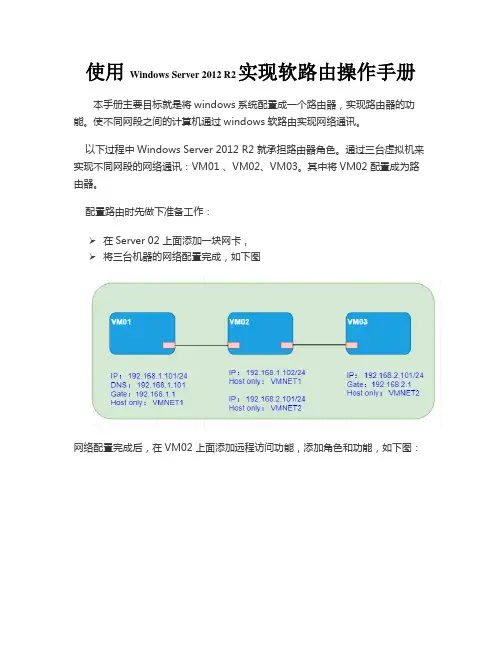
使用Windows Server 2012 R2实现软路由操作手册
本手册主要目标就是将windows系统配置成一个路由器,实现路由器的功能。
使不同网段之间的计算机通过windows软路由实现网络通讯。
以下过程中Windows Server 2012 R2 就承担路由器角色。
通过三台虚拟机来实现不同网段的网络通讯:VM01 、VM02、VM03。
其中将VM02 配置成为路由器。
配置路由时先做下准备工作:
➢在Server 02 上面添加一块网卡,
➢将三台机器的网络配置完成,如下图
网络配置完成后,在VM02 上面添加远程访问功能,添加角色和功能,如下图:
选择默认的地址池,点击“下一步”,勾选“远程访问”,点击“下一步”,如图:
下一步将“路由”勾选,添加功能,如下图:
点击“下一步”进行添加功能,安装完成远程访问后,打开右上角的“工具”——“路由和远程访问”,点击本地服务器名称——右键——配置并启用路由和远程访问,如下图:
弹出安装向导,点击“下一步”继续,
选择“自定义配置”,点击“下一步”,
选择“LAN路由”,点击下一步,
点击“完成”并“启动服务”,如下图:
启动服务后会出现该界面,显示路由和远程访问已经在该服务器上配置成功,以上完成了对VM02 的路由配置,实现了不同网段的网络通讯,下面就可以用VM01、VM03 进行测试:
➢在VM01 上ping 192.168.2.101 (VM03的IP地址)
➢在VM03 上ping 192.168.1.101(VM01的 IP地址)
此时1网段就可以和2网段正常通讯了。
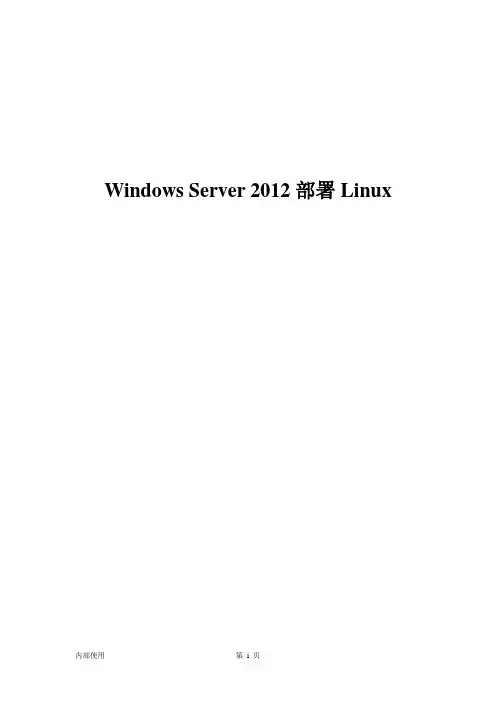
Windows Server 2012部署Linux目录1 .准备工作 (1)1.1 软件与配置需求 (1)2 .Windows部署linux (1)2.1 原理 (1)2.2 Pxelinux引导文件提取 (1)2.3 Pxelinux与Pxewindows引导文件更名 (1)2.4 WDS命令修改传送的引导文件 (1)2.5 设置pxelinux.cfg文件夹 (2)2.6 架设Ftp服务器 (4)1.准备工作1.1软件与配置需求1.Windows Server 2012,安装好WDS,DHCP,AD DS2.参考文档《windows Server 2012部署》,并完成其中的各项操作。
2.Windows部署linux2.1原理1.PXE启动首先是客户机通过服务器DHCP服务获取IP地址,然后客户机利用TFTP,从服务器获取引导文件,Linux为pxelinux.0,客户机利用启动文件,客户机传统启动内核vmlinuz,与启动映像initrd.img,启动后,如果能够通过defualt配置文件设置的路径获取ks.cfg文件就获取该文件,并自动安装映像,如果没有,则手动安装,就想光盘一样,手动选择配置。
2.服务器所需要的启动服务为:DHCP服务(为客户机分配IP);TFTP服务(传送启动文件);ftp或者nfs或者web服务(传送安装映像)。
3.详细Linux PXE启动原理可参考《Manila pxe服务器架设总结.docx》4.由于pxelinux.0可以修改引导路径,所以利用windows部署服务,将pxelinux.0引导文件传送到客户机,windows默认传送的是和pxeboot.n12,根据菜单选择引导选项,从而引导安装Linux或者windows。
5.WDS boot文件夹下默认的文件:需要按F12的启动文件pxeboot.n12:不需要按F12的启动文件2.2Pxelinux引导文件提取1.下载syslinux:/pub/linux/utils/boot/syslinux2.提取syslinux中:core\pxelinux.0com32\menu\vesamenu.c32com32\menu\menu.c32com32\modules\chain.c32memdisk\memdisk2.3Pxelinux与Pxewindows引导文件更名1.将提取的文件放置到WDS文件夹下boot中x86和x64文件夹中2.更改x86和x64中的pxelinux.0的文件名为3.更改x86和x64中的pxeboot.n12的名称为pxeboot.0,pxeboot.n12为不需要按F12的启动文件。
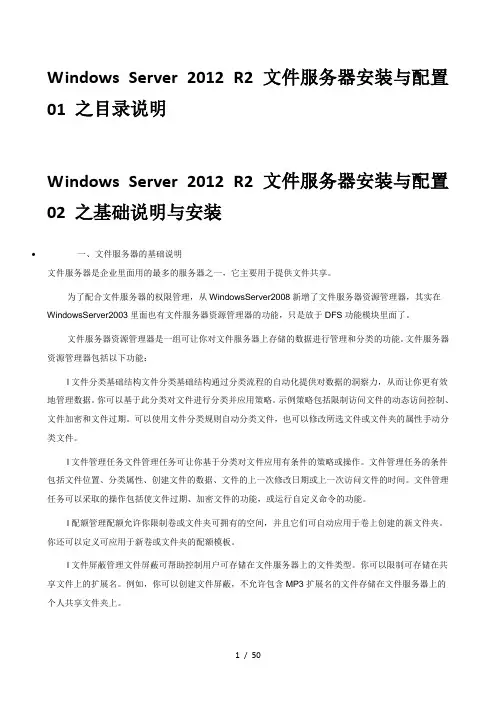
Windows Server 2012 R2 文件服务器安装与配置01 之目录说明Windows Server 2012 R2 文件服务器安装与配置02 之基础说明与安装•一、文件服务器的基础说明文件服务器是企业里面用的最多的服务器之一,它主要用于提供文件共享。
为了配合文件服务器的权限管理,从WindowsServer2008新增了文件服务器资源管理器,其实在WindowsServer2003里面也有文件服务器资源管理器的功能,只是放于DFS功能模块里面了。
文件服务器资源管理器是一组可让你对文件服务器上存储的数据进行管理和分类的功能。
文件服务器资源管理器包括以下功能:l文件分类基础结构文件分类基础结构通过分类流程的自动化提供对数据的洞察力,从而让你更有效地管理数据。
你可以基于此分类对文件进行分类并应用策略。
示例策略包括限制访问文件的动态访问控制、文件加密和文件过期。
可以使用文件分类规则自动分类文件,也可以修改所选文件或文件夹的属性手动分类文件。
l文件管理任务文件管理任务可让你基于分类对文件应用有条件的策略或操作。
文件管理任务的条件包括文件位置、分类属性、创建文件的数据、文件的上一次修改日期或上一次访问文件的时间。
文件管理任务可以采取的操作包括使文件过期、加密文件的功能,或运行自定义命令的功能。
l配额管理配额允许你限制卷或文件夹可拥有的空间,并且它们可自动应用于卷上创建的新文件夹。
你还可以定义可应用于新卷或文件夹的配额模板。
l文件屏蔽管理文件屏蔽可帮助控制用户可存储在文件服务器上的文件类型。
你可以限制可存储在共享文件上的扩展名。
例如,你可以创建文件屏蔽,不允许包含MP3扩展名的文件存储在文件服务器上的个人共享文件夹上。
l存储报告存储报告可用于帮助你确定磁盘使用的趋势以及数据分类的方式。
你还可以监视尝试要保存未授权文件的一组所选用户。
通过使用文件服务器资源管理器Microsoft管理控制台(MMC)或使用WindowsPowerShell,可以配置和管理文件服务器资源管理器包含的功能。
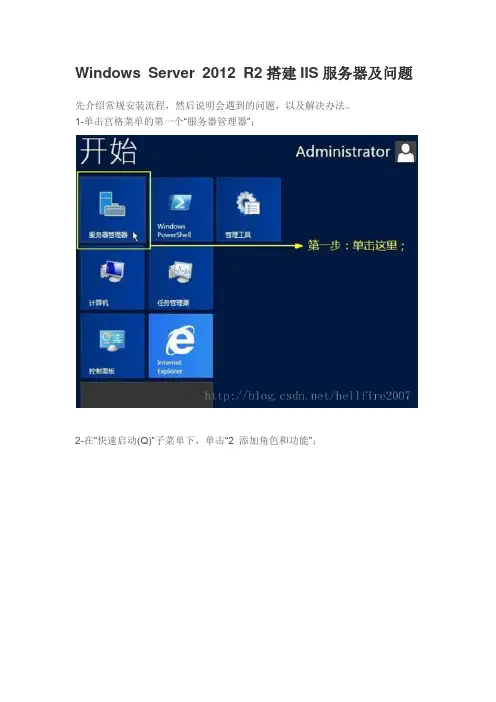
Windows Server 2012 R2搭建IIS服务器及问题先介绍常规安装流程,然后说明会遇到的问题,以及解决办法。
1-单击宫格菜单的第一个“服务器管理器”;2-在“快速启动(Q)”子菜单下,单击“2 添加角色和功能”;3-点击左边“安装类型”,然后单击“基于角色或基于功能的安装”,再单击“下一步(N)”;4-先单击“从服务器池中选择服务器”,再单击“本服务器的计算机名”,这个ip上只有本机,所以直接单击“下一步(N)”;5-这里角色列表内找到“Web服务器(IIS)”,单击勾选它;6-弹出子对话框“添加角色和功能向导”,直接单击“添加功能”;7-单击左边“功能”,中间勾选“.Net Framewore 3.5”;(勾选此处会出问题,文末会解释)8-再单击左边“角色服务器”,中间角色服务列表选择需要安装的项目(默认设置);9-安装前确认下所勾选的安装组件,然后单击“安装(I)”;10-windows 2012 Server IIS8.0开始安装了…,耐心等候几十秒;11-提示安装成功,我们单击“关闭”,结束安装;12-查看windows 2012 Server IIS8.0安装和运行结果:打开Internet Explpre r10浏览器,输入本机公网ip,或者本机内网ip,或localhost都可以,看到如下界面!问题:如果勾选安装的组件有 .NET Framework 3.5,安装会出错,在Windo ws Server 2012上安装这个组件需要配置备用源路径,因为该系统没有安装.n et framework 2.0,为此需要将安装载入安装光盘,在“specify an alterna te s ource path”中指定“光盘盘符:\sources\sxs”。
也可以不安装该组件。

Windows系统管理作者 2017年6月1.安装Windows Server 2012 R22.用户和组管理3.NTFS的权限与管理4.共享服务管理5.打印服务6.部署FTP服务7.磁盘管理技术8.备份与灾难恢复9.防火墙技术10.课程综合实验单词翻译Server 服务器Service 服务Administrator 管理员Localhost 用户主机Workgroup 工作组Address 地址Datacenter 数据中心Standard 标准的Core 核心Interface 接口Static 静态的2012年Microsoft对官方的认证考试体系进行了全面升级,以涵盖云技术相关的解决方案研发技术,并将此类技能的考评手段引入业已获得高度认可和备爱瞩目的认证考试体系,从而推动整个行业向云计算时代进行变革。
经过重大升级之后,微软认证计划更加注重最前沿的技术。
微软认证能够证明持证者已经掌握了对最前沿的IT解决方案进行部署、设计以及优化的技术能力。
该系列视频全面介绍了微软认证的历史和价值、认证架构及升级路径等内容。
起步MCSA (Microsoft Certified Solutions Associate)这是从事IT行业的必备条件,“微软认证解决方案专员”(MCSA)认证可以激发IT专业人员与开发人员的进取心,而且这是获得MCSE认证的前提条件。
赢得MCSE (Microsoft Certified Solutions Expert)对于有经验的IT专业人员,“微软认证解决方案专家”(MCSE)认证可以验证他们专业MCSE 知识是否可以让微软技术解决方案实现多元化应用。
争取MCSM (Microsoft Certified Solutions Master)对于要让自已出类拔萃的少数精英人士而言,“微软认证解决方案大师”(MCSM)认证可以让他们达到登峰造极的高度。
•MCSE(Microsoft Certified Solutions Expert)–微软认证解决方案专家•是微软认证体系中最为重要和最知名的IT证书。
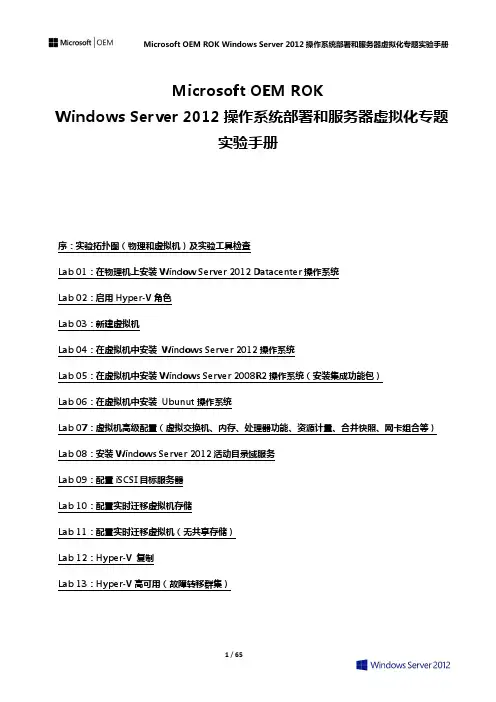
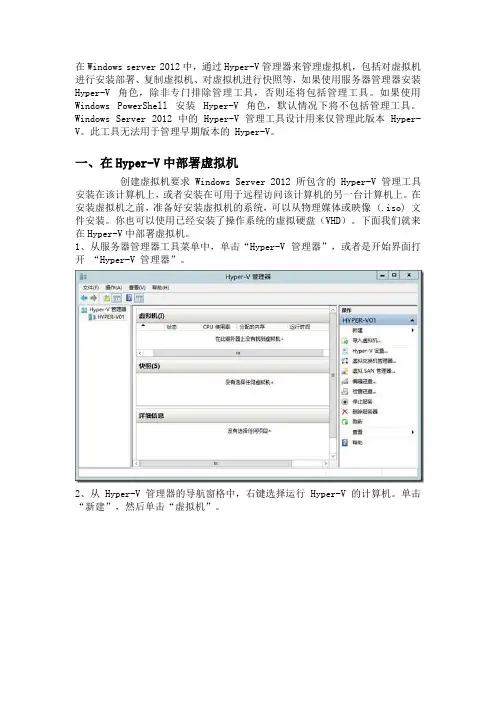
在Windows server 2012中,通过Hyper-V管理器来管理虚拟机,包括对虚拟机进行安装部署、复制虚拟机、对虚拟机进行快照等,如果使用服务器管理器安装Hyper-V 角色,除非专门排除管理工具,否则还将包括管理工具。
如果使用Windows PowerShell 安装 Hyper-V 角色,默认情况下将不包括管理工具。
Windows Server 2012 中的 Hyper-V 管理工具设计用来仅管理此版本 Hyper-V。
此工具无法用于管理早期版本的 Hyper-V。
一、在Hyper-V中部署虚拟机创建虚拟机要求 Windows Server 2012 所包含的 Hyper-V 管理工具安装在该计算机上,或者安装在可用于远程访问该计算机的另一台计算机上。
在安装虚拟机之前,准备好安装虚拟机的系统,可以从物理媒体或映像 (.iso) 文件安装。
你也可以使用已经安装了操作系统的虚拟硬盘(VHD)。
下面我们就来在Hyper-V中部署虚拟机。
1、从服务器管理器工具菜单中,单击“Hyper-V 管理器”,或者是开始界面打开“Hyper-V 管理器”。
2、从 Hyper-V 管理器的导航窗格中,右键选择运行 Hyper-V 的计算机。
单击“新建”,然后单击“虚拟机”。
3、新虚拟机向导随即打开。
单击“下一步”。
4、在“指定名称和位置”页上,键入相应的名称。
为虚拟机命名的名称。
该名称为你提供了一个识别虚拟机的方法。
例如,你可以使用一个识别要配置在此虚拟机上的服务器类型的名称,如 web 服务器。
或者,你也可以使用一个识别来宾操作系统的名称。
5、在“分配内存”页上,指定足够内存以启动来宾操作系统。
在动态内存设置中,后面会介绍到。
6、在“配置网络”页上,将虚拟机连接到你安装 Hyper-V 时所创建的交换机。
7、在“连接虚拟硬盘”和“安装选项”页上,针对计划安装来宾操作系统的方式选择相应的选项,如果你将从 DVD 或映像文件(.ISO 文件)安装来宾操作系统,选择“立即创建虚拟硬盘”。
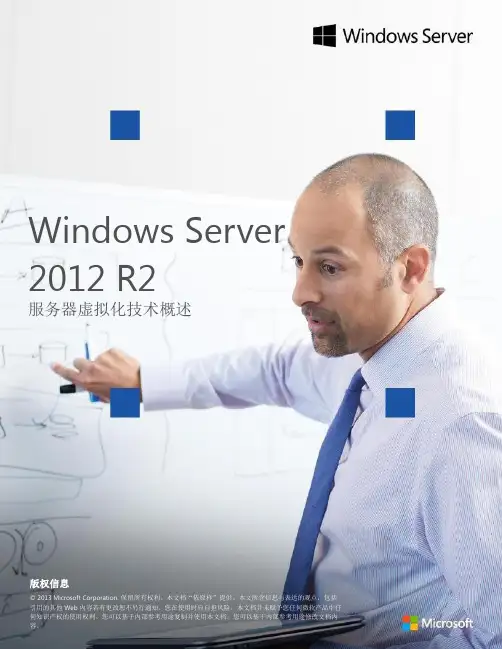
Windows Server 2012 R2服务器虚拟化技术概述目录目录 (2)超越虚拟化 (6)在 Windows Server 2012 R2 之前 (6)Windows Server 2008 R2 Hyper-V 的改进 (7)Windows Server 2008 R2 Hyper-V 的收益 (7)Windows Server 2012 Hyper V 与 Windows Server 2012 R2 (7)扩展性,性能与密度 (8)虚拟机 NUMA (9)增强的存储功能 (10)Hyper-V 支持高级磁盘格式(4KB 扇区磁盘) (10)新的虚拟磁盘格式(VHDX) (11)联机调整虚拟磁盘大小 (13)联机检查点合并 (14)Hyper-V 中的虚拟光纤通道 (15)卸载数据传输 (16)增强的网络性能 (18)虚拟接收方缩放 (18)动态虚拟机队列 (20)单根 I/O 虚拟化 (21)增强的资源管理 (23)动态内存 (23)Hyper-V 资源计量 (25)网络服务质量(QoS) (27)虚拟化负载的性能 (31)安全与多租户 (35)Hyper-V 可扩展交换机 (35)PVLAN (36)ARP/ND 毒化与欺骗保护 (37)DHCP Guard Protection (37)Hyper-V 虚拟交换机可扩展端口 ACL (37)到虚拟机的隧道模式 (38)监控 (38)Windows PowerShell 与 WMI (38)对可扩展交换机进行扩展 (39)可管理性 (41)合作伙伴扩展 (42)物理安全 (43)BitLocker (43)灵活的基础架构 (44)Hyper-V 对 Linux 的支持 (44)64 颗虚拟处理器的支持及更深入的集成服务支持 (45)合成桢缓冲区驱动 (45)动态内存支持 (45)实时虚拟机备份支持 (46)实时动态扩展固定容量的 VHDX (46)Linux kdump/kexec 支持 (46)NMI 支持 (46)内存映射 I/O(MMIO)Gap 规范 (46)虚拟机可移植性 (48)实时迁移 (48)基于 SMB 的实时迁移 (49)更快速的并发迁移 (49)带压缩的实时迁移 (49)通过 SMB 实时迁移 (50)存储实时迁移 (51)无需共享实时迁移 (51)跨版本实时迁移 (54)可靠的虚拟机导入 (55)Hyper-V 的自动化支持 (56)Hyper-V 网络虚拟化 (58)实用的应用程序 (59)网络虚拟化–主要收益 (60)网络虚拟化概念 (61)数据包封装 (62)通过地址虚拟化实现网络虚拟化 (63)网络虚拟化架构 (64)网络虚拟化路由 | 虚拟子网间 (65)网络虚拟化路由 | 虚拟网络外 (66)高可用性与适应性 (68)网卡捆绑 (68)架构 (68)网卡捆绑的配置 (69)通讯分配算法 (69)故障转移群集 (71)Active Directory 分离的群集 (73)群集仲裁及动态见证 (73)关闭时清空虚拟机 (76)虚拟机网络健康度检测 (76)增强的群集仪表板 (76)虚拟机监控 (77)故障转移优先级,相关性及反相关性 (78)群集感知更新 (80)来宾群集 (82)共享的 VHDX (83)增量备份 (84)Windows Azure Backup 集成 (85)Hyper-V 副本 (87)扩展复制 (89)Windows Azure Hyper-V 恢复管理器 (90)虚拟化的创新 (91)第二代虚拟机 (91)增强的会话模式 (93)虚拟机自动激活 (94)结论 (96)超越虚拟化过去多年来,服务器虚拟化已经从一项新技术变为IT 的成熟功能。
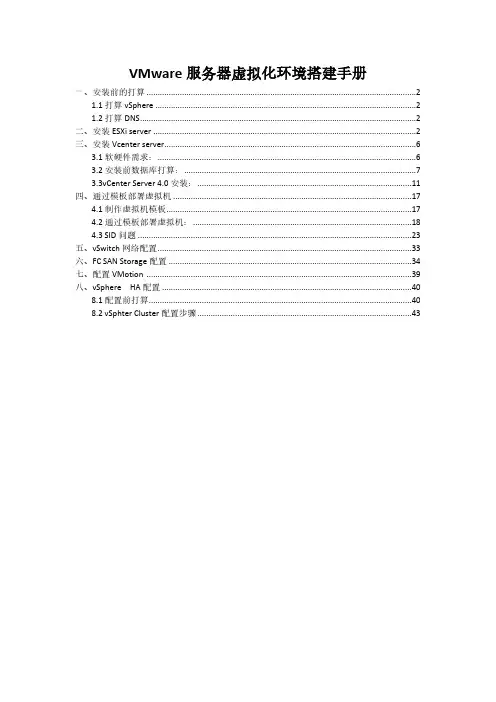
VMware服务器虚拟化环境搭建手册一、安装前的打算 (2)1.1打算vSphere (2)1.2打算DNS (2)二、安装ESXi server (2)三、安装Vcenter server (6)3.1软硬件需求: (6)3.2安装前数据库打算: (7)3.3vCenter Server 4.0安装: (11)四、通过模板部署虚拟机 (17)4.1制作虚拟机模板 (17)4.2通过模板部署虚拟机: (18)4.3 SID问题 (23)五、vSwitch网络配置 (33)六、FC SAN Storage配置 (34)七、配置VMotion (39)八、vSphere HA配置 (40)8.1配置前打算 (40)8.2 vSphter Cluster配置步骤 (43)VMware vSphere 4 是VMware虚拟架构套件的基础组成部分,是动态、自我优化的IT 基础结构的基础。
VMware vSphere 4是一个强健、经过生产验证的虚拟层,它干脆安装在物理服务器的裸机上,将物理服务器上的处理器、内存、存储器和网络资源抽象到多个虚拟机中。
依据统计,对于传统的服务器应用方式,通常服务器的平均利用率在5-15%之间,而采纳虚拟架构整合后,服务器的平均利用率可达到60%-80%。
我们完全可以通过在2台高配置的2路6-8核服务器上创建10-16个虚拟服务器的方式,来完成传统方式须要10-16台的低配置服务器才能完成的工作,用户在降低成本的同时,还大大削减了环境的困难性,降低了对机房环境的需求,同时具有更敏捷稳定的管理特性。
此次测试服务器虚拟化架构如下:一、安装前的打算1.1打算vSphere打算vSphere并安装vCenter Server。
vSphere 4.1中的vCenter Server须要Windows 2023/2023 64bit的支持,建议运用2vCPUs、3G内存。
ESXi1140.1140.101ESXi1150.1150.101vCenter 0.1110.1011.2打算DNS可以通过DNS 正确解析域名两台ESX主机的域名(1)通过建立DNS 服务器,在DNS服务器里分别为两台ESX 服务器建立地址解析。
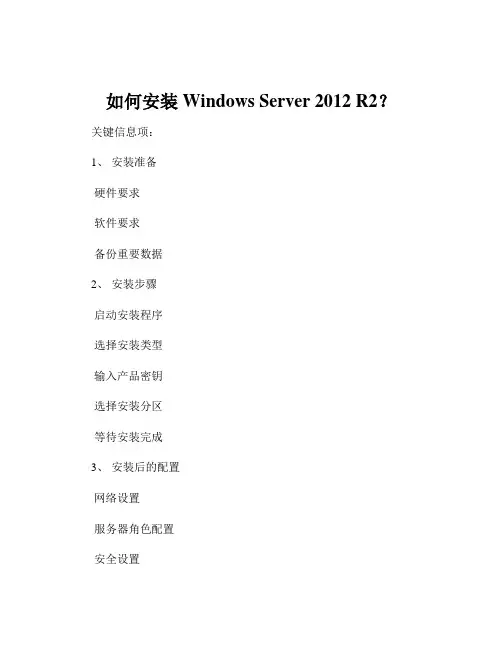
如何安装Windows Server 2012 R2?关键信息项:1、安装准备硬件要求软件要求备份重要数据2、安装步骤启动安装程序选择安装类型输入产品密钥选择安装分区等待安装完成3、安装后的配置网络设置服务器角色配置安全设置系统更新11 安装准备111 硬件要求为了确保 Windows Server 2012 R2 能够稳定运行,您的计算机硬件应满足以下最低要求:处理器:14GHz 64 位处理器内存:512MB(对于服务器核心安装为 2GB,对于带有图形用户界面的服务器安装为 4GB)硬盘空间:32GB(对于服务器核心安装为 10GB,对于带有图形用户界面的服务器安装为 40GB)112 软件要求确保您拥有 Windows Server 2012 R2 的安装介质,如光盘或 USB 启动盘。
检查您的计算机 BIOS 设置,确保其支持从所选的安装介质启动。
113 备份重要数据在安装操作系统之前,强烈建议您备份计算机上的重要数据。
这可以防止在安装过程中意外丢失数据。
12 安装步骤121 启动安装程序将 Windows Server 2012 R2 安装介质插入计算机,并从相应的设备启动计算机。
安装程序将自动加载。
122 选择安装类型您将有以下安装类型选项:服务器核心安装:这是一种精简的安装选项,只包含基本的服务器功能,适合有经验的管理员和对资源要求较低的环境。
带有图形用户界面的服务器安装:提供完整的图形用户界面,更适合初次使用和需要直观操作界面的用户。
123 输入产品密钥在相应的字段中输入有效的 Windows Server 2012 R2 产品密钥。
124 选择安装分区选择要安装 Windows Server 2012 R2 的硬盘分区。
如果需要,您可以在此步骤中对硬盘进行分区和格式化操作。
125 等待安装完成安装过程将自动进行,期间计算机可能会多次重启。
请耐心等待,直到安装完成。
13 安装后的配置131 网络设置配置 IP 地址、子网掩码、网关和 DNS 服务器信息,以使服务器能够连接到网络。
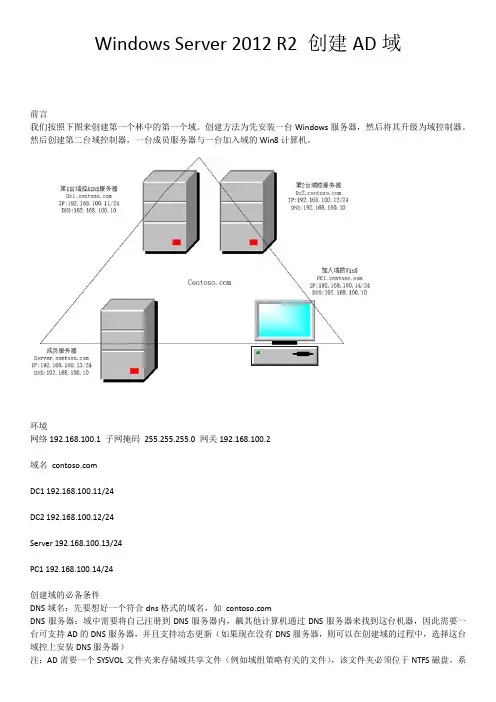
Windows Server 2012 R2 创建AD域前言我们按照下图来创建第一个林中的第一个域。
创建方法为先安装一台Windows服务器,然后将其升级为域控制器。
然后创建第二台域控制器,一台成员服务器与一台加入域的Win8计算机。
环境网络192.168.100.1 子网掩码255.255.255.0 网关192.168.100.2域名DC1 192.168.100.11/24DC2 192.168.100.12/24Server 192.168.100.13/24PC1 192.168.100.14/24创建域的必备条件DNS域名:先要想好一个符合dns格式的域名,如DNS服务器:域中需要将自己注册到DNS服务器内,瓤其他计算机通过DNS服务器来找到这台机器,因此需要一台可支持AD的DNS服务器,并且支持动态更新(如果现在没有DNS服务器,则可以在创建域的过程中,选择这台域控上安装DNS服务器)注:AD需要一个SYSVOL文件夹来存储域共享文件(例如域组策略有关的文件),该文件夹必须位于NTFS磁盘,系统默认创建在系统盘,为了性能建议按照到其他分区。
创建网络中的第一台域控制器修改机器名和ip先修改ip地址,并且将dns指向自己,并且修改计算机名为DC1,升级成域控后,机器名称会自动变成安装域功能选择服务器选择域服务提升为域控制器添加新林此林根域名不要与对外服务器的DNS名称相同,如对外服务的DNS URL为,则内部的林根域名就不能是,否则未来可能会有兼容问题。
选择林功能级别,域功能级别。
、此处我们选择的为win 2012 ,此时域功能级别只能是win 2012,如果选择其他林功能级别,还可以选择其他域功能级别默认会直接在此服务器上安装DNS服务器第一台域控制器必须是全局编录服务器的角色第一台域控制器不可以是只读域控制器(RODC)这个角色是win 2008时新出来的功能设置目录还原密码。
目录还原模式是一个安全模式,可以开机进入安全模式时修复AD数据库,但是必须使用此密码出现此警告无需理会系统会自动创建一个netbios名称,可以更改。
一、Remote桌面和Remote应用简介说起虚拟桌面和虚拟应用,大家第一会想到VMware的view和thinapp,或者是Citrix的Xendestop和XenApp。
而在 Windows Server2012 中的“远程桌面服务”服务器角色中就提供了允许用户连接到虚拟机、RemoteApp 程序和基于会话的计算机的技术。
通过远程桌面服务,用户可以从企业网络或 Internet 访问远程连接。
Windows Server 2012 中的远程桌面服务的优点包括能统一进行管理,管理会话和虚拟桌面集合、配置 RemoteApp 程序、管理虚拟桌面和从一个集中的控制台向部署添加服务器。
可以设置用户个性化,使用户配置文件磁盘允许你跨会话集合与池形虚拟桌面集合保留用户的个性化设置。
较低价位的存储,池形虚拟化桌面可以在主机计算机之间使用本地存储实时迁移。
个人虚拟化桌面可以使用位于网络共享上的存储。
自动化的池形虚拟桌面管理,使用虚拟桌面模板集中部署和管理池形虚拟桌面。
应用程序安装或安全更新等任何更改均安装在虚拟桌面模板上,然后再从虚拟桌面模板重复安装池形虚拟桌面。
除了对 RDS 角色服务提供基于场景的部署,例如远程桌面会话主机,远程桌面虚拟化主机,远程桌面连接 Broker,以及远程桌面 Web 访问之外,Windows Server 2012 中的 RDS 还包括了其他改进,例如:1、统一的管理体验使您可以直接从服务器管理器管理您的 RDS 基础架构2、集中的资源发布使得您可以更容易地为会话虚拟化与 VDI 环境部署并管理RemoteApp 程序3、使用最新版远程桌面协议(RDP)提供更丰富的用户体验,包括支持 RemoteFX over WAN4、 USB 重定向,可为会话虚拟化和 VDI 环境提供更好的设备重定向5、用户配置文件磁盘可供您将用户个性化设置保存起来,并跨越会话或池化虚拟桌面直接使用6、可以使用虚拟桌面模板自动部署池化的虚拟桌面7、支持使用网络共享存储个人虚拟桌面8、在使用池化虚拟机时,支持在宿主机之间进行存储迁移二、安装要求由于这章节同时介绍了RemoteApp和RemoteDesktop,在内容上虽然不是介绍的很全,但是部署过程还是比较多的,读者们可以在自己动手实验的过程中发现更多的部署技巧和设置,使全面了解微软的RemoteApp和RemoteDesktop。
Windows Server 2012 R2适合哪些应用场景?关键信息项:1、 Windows Server 2012 R2 的版本特性2、适用的企业规模和行业类型3、常见的应用场景类型4、性能和资源需求5、安全和管理要求1、 Windows Server 2012 R2 版本特性11 改进的 HyperV 虚拟化技术,提供更高效的资源利用和虚拟机管理。
12 增强的存储功能,包括重复数据删除和存储空间直接访问。
13 优化的网络性能,支持软件定义网络(SDN)和 IPv6 。
2、适用的企业规模和行业类型21 对于中小企业,Windows Server 2012 R2 可以满足其基本的服务器需求,如文件共享、打印服务、邮件服务器等。
22 在大型企业中,其强大的扩展性和管理功能可支持复杂的业务系统和大规模的用户访问。
23 适用于多种行业,如制造业、金融业、医疗保健业、教育业等。
3、常见的应用场景类型31 虚拟化服务器环境311 可承载多个虚拟机,实现服务器整合,降低硬件成本。
312 快速迁移虚拟机,提高业务连续性。
32 企业级文件和打印服务321 集中管理文件共享,设置访问权限。
322 高效的打印服务管理,包括打印机部署和打印队列控制。
33 数据库服务器331 支持主流数据库系统,提供稳定的运行环境。
332 优化的存储和内存管理,保障数据库性能。
34 邮件服务器341 实现企业内部邮件的收发和管理。
342 提供邮件安全防护和垃圾邮件过滤功能。
35 远程桌面服务351 方便员工远程访问企业内部资源。
352 集中管理和监控远程桌面连接。
4、性能和资源需求41 对硬件资源的要求,如处理器、内存、存储等。
42 性能优化的方法和技巧,如调整服务器参数、合理分配资源等。
5、安全和管理要求51 内置的安全功能,如防火墙、用户认证和授权等。
52 管理工具和策略,包括服务器管理器、组策略等。
53 定期的安全更新和补丁管理,确保系统安全。
/1975905/986477/category/articles/windows-server/diy/15867763.htmlWindows Server 2012 程序员习惯配置一、方便使用:1、启动时不需要按Ctrl+Alt+Del:控制面板|管理工具|本地安全设置,弹出本地安全设置窗口,然后选择“安全设置|本地策略|安全选项”,在右侧,“交互式登陆:无需按Ctrl-Alt-Del”改为“已启用”。
2、允许未登录时关机:控制面板|管理工具|本地安全设置,弹出本地安全设置窗口。
“关机:允许系统在未登录的情形下关机”,设为“已启用”。
3、允许使用简单密码:控制面板|管理工具|本地安全设置,弹出本地安全设置窗口。
选择安全设置|账户策略|密码策略“密码必须符合复杂性要求”禁用。
“密码最长使用期限”设为0。
4、关机不用输入理由:运行组策略管理器gpedit.msc,然后计算机配置|管理模版|系统,“显示关闭事件跟踪程序”禁用。
5、登录无需输入用户名和密码:运行control userpasswords2,不要勾选“登陆时需要输入用户名和密码”,然后提供用户名和密码即可。
6、关闭IE增强的安全配置:服务管理器|本地服务器|IE增强的安全配置由“启用”改为“关闭”服务器管理器|本地服务器,点击计算机名,弹出在系统属性窗体。
高级|性能,在“数据执行保护”中,选择“仅为基本Windows程序和服务启用DEP”。
在“高级”中,“调整以优化性能”,选择“程序”。
在“虚拟内存”中,点“更改按钮”,不要勾选“自动管理所有驱动器的分页文件大小”,选中系统盘,选“无分页文件”并点击“设置”按钮,如此将删除系统盘上的虚拟内存文件。
资源管理器|查看|选项,然后:隐藏受保护的操作系统文件不要勾选;隐藏文件和文件夹选择“显示隐藏的文件、文件夹和驱动”;隐藏已知文件类型的扩展名不要勾选。
四、其他:1、调整驱动器号:服务器管理器|文件和存储服务|磁盘,选中相应的磁盘和卷,在快捷菜单中选择“管理驱动器号和访问路径”,调整之后重新启动。
VMware安装Windows Server2012一、实训目的●熟练使用VMware。
●掌握VMware的详细配置与管理。
●掌握使用VMware进行Windows Server2012网络操作系统的安装。
二、项目背景公司新购进一台服务器,硬盘空间为500GB。
已经安装了Windows 7/8网络操作系统,计算机名为client1。
Windows Server 2012 R2的镜像文件已保存在硬盘上。
三、项目要求■在Windows 7/8操作系统上安装VMware10/12/15,并在VMware中安装Windows Server2012 R2网络操作系统。
服务器的硬盘空间约为500GB。
测试物理主机与虚拟机之间的通信状况。
■使用DiskPart分区工具进行分区。
■要求Windows Server 2012的安装分区大小为60GB,文件系统格式为NTFS, 计算机名为win2012-0,管理员密码为P@ssw0rd1,服务器的IP地址为192.168.10.1,子网掩码为255.255.255.0,DNS服务器为192.168.10.1,默认网关为192.168.10.254,属于工作组COMP。
设置不同的虚拟机网络连接方式,测试物理主机与虚拟机之间的通信状况。
四、实验步骤和测试安装操作系统Windows server 2012虚拟机创建win server 2012主机,一切默认即可,可删除不需要用到的硬件设备。
如上面这图,命令窗口是用快捷键shift+f10调用,使用命令方式创建分区,不使用界面方式创建,使用界面方面创建分区,默认都是主分区;命令则可以创建一个主分区,其它都是扩展分区,好处大大。
1、使用list disk 查看当前有那些磁盘2、使用select disk 0选择磁盘0,可以修改其信息3、使用list partition 查看磁盘0的分区信息4、使用clean清除磁盘0的分区信息下面使用命令创建分区继续上面的状态使用create partition primary size=30000创建一个主分区大小为30G的,注意大小单位为MB,还有不写大小,就直接默认磁盘本身大小。
VMware设置Window虚拟机静态IP笔者在Web端开发中,常会⽤到VMware虚拟机作为后端进⾏模拟测试。
为了避免因虚拟机IP发⽣变动,同时保证虚拟机既能访问互联⽹也能与宿主机通信,需要为虚拟机设置静态IP,在⽹上找了很多帖⼦,最终找到了⼀个靠谱的⽅法。
装好 VMware 后,在⽹络连接⾥多了两块⽹卡VMnet1和VMnet8。
1 VMware 的虚拟化⽹络模式VMware 的虚拟化⽹络默认提供桥接模式(Bridged),NAT模式,仅主机模式(Host-only),其中VMnet1是虚拟机Host-only模式的⽹络接⼝,VMnet8是NAT模式的⽹络接⼝。
1.1 桥接模式(Bridged)在桥接模式中, VMware 虚拟出来的操作系统就像是局域⽹中的⼀台独⽴的主机,它可以访问内⽹任何⼀台机器。
需要⼿⼯为虚拟系统配置IP 地址、⼦⽹掩码,⽽且还要和宿主机器处于同⼀⽹段,这样虚拟系统才能和宿主机器进⾏通信。
同时,由于这个虚拟系统是局域⽹中的⼀个独⽴的主机系统,那么就可以⼿⼯配置它的 TCP/IP 配置信息,以实现通过局域⽹的⽹关或路由器访问 Internet。
主机,局域⽹其他主机,虚拟机,三者均可互相访问。
如果想利⽤ VMware 在局域⽹内新建⼀个虚拟服务器,为局域⽹⽤户提供⽹络服务,就应该选择桥接模式。
1.2 NAT模式(⽹络地址转换模式)在NAT模式中,虚拟系统借助 NAT(⽹络地址转换)功能,通过宿主机器所在的⽹络来访问公⽹。
即,使⽤ NAT 模式可以实现在虚拟系统⾥访问 Internet,但前提是主机可以访问互联⽹。
NAT 模式下的虚拟系统的 TCP/IP 配置信息是由 VMnet8(NAT)虚拟⽹络的 DHCP 服务器提供的,⽆法进⾏⼿⼯修改,因此虚拟系统也就⽆法和本局域⽹中的其他真实主机进⾏通讯。
采⽤ NAT 模式最⼤的优势是虚拟系统接⼊互联⽹⾮常简单,不需要进⾏任何其他的配置,只需要主机器能访问互联⽹即可。
项目编号:验收资料XX网络有限公司2016年6月目录一、项目中标通知书 (4)二、项目合同 (5)三、项目开工申请表 (6)四、设备签收情况 (7)1. 设备签收记录 (7)2. 项目设备开箱验收现场照片 (16)五、项目管理方案 (17)3. 项目策划 (17)4. 实施技术方案制作 (17)5. 项目实施及监控 (18)6. 项目验收及文档整理 (18)7. 售后服务支持 (18)六、项目实施方案 (18)8. 设备安装计划 (18)9. 云平台安装计划 (21)七、项目人员实施安排 (22)10. 项目组织 (22)11. 工程组织结构图 (23)八、项目实施进度安排 (26)12. 项目实施进度安排表 (26)九、供货及安装计划 (30)13. 设备到货初验 (31)14. 设备安装计划 (32)十、机房场地及环境准备要求 (35)15. 基本环境条件检查 (35)十一、项目分工界面 (35)16. 项目会议记录 (38)十二、项目部署报告 (39)17. 联想服务器厂商设备安装报告 (39)18. EMC存储服务器厂商设备安装报告 (40)19. 云平台系统安装调试报告 (78)20. 配合现有业务系统调整计划 (178)21. 云平台试运行记录 (180)22. 云平台试运行报告 (181)十三、售后服务措施及承诺 (183)23. 供应商售后服务措施及承诺 (183)24. 培训计划 (184)25. 项目培训签到表 (185)26. 培训现场照片 (186)十四、项目初验报告 (187)一、项目中标通知书二、项目合同见合同复印件三、项目开工申请表四、设备签收情况1.设备签收记录2.项目设备开箱验收现场照片五、项目管理方案按照项目实施标准将此次项目周期分为如下几个阶段:项目准备、项目协调、项目策划、实施技术方案制作、生产备货、发货、工程实施及监控、工程验收、文档整理、售后服务支持。
创建虚拟机
在window2012服务器上创建虚拟机
1.开启服务器的Hyper-V功能。
方法一:通过服务器管理安装(需要重启服务器)
方法二:通过PowerShell添加角色
Get-WindowsFeature Hyper-V*
Install-WindowsFeature Hyper-V-Tools
Install-WindowsFeature Hyper-V-PowerSHell
Get-WindowsFeature Hyper-V*
在PowerShell屏幕上运行这些简单的命令行,将会看到(如果有的话)Windows Server的被安装的Hyper-V 管理组件(特性),若被安装,将会打“X”表示。
2.在Hyper-V上创建虚拟机(1)在开始,点击管理工具
(2)选择当前服务器
(3)选择新建--虚拟机
(4)按照向导一步一步装。
配置光驱时,可以指定一个ISO映射为光盘
3虚拟机创建完成后安装系统
(1)在Hyper-V管理器中,选择当前虚拟机,然后点设置。
(2)IDE控制器1里面有镜像文件,因为事先了一个ISO为映射的光盘。
或者:在物理服务器上光驱中放入安装光盘,虚拟机中选择当前物理驱动器。
(3)右键选择虚拟机,点击启动
(4)右键选择连接
(5)设置基本信息后开始安装。
(6)等待系统安装完成。
(7)安装完成后重启。